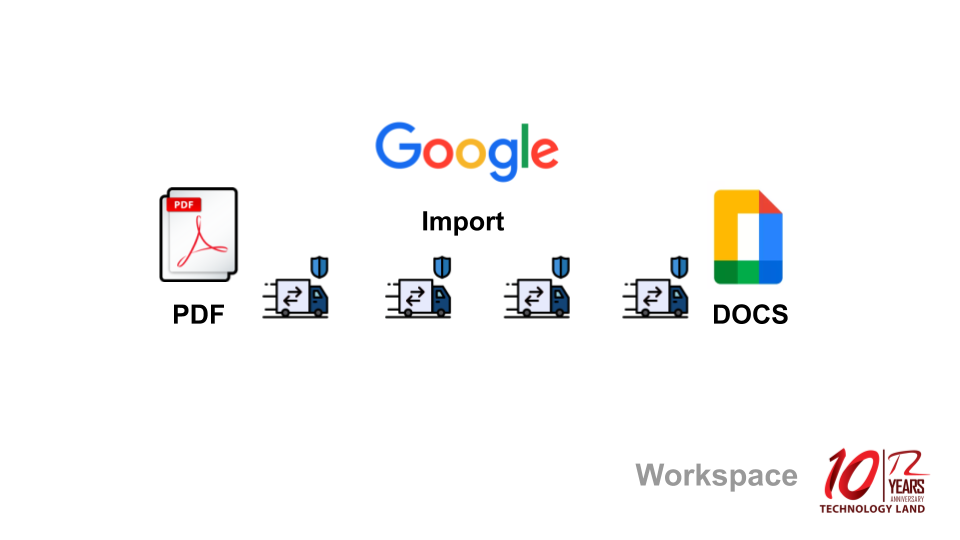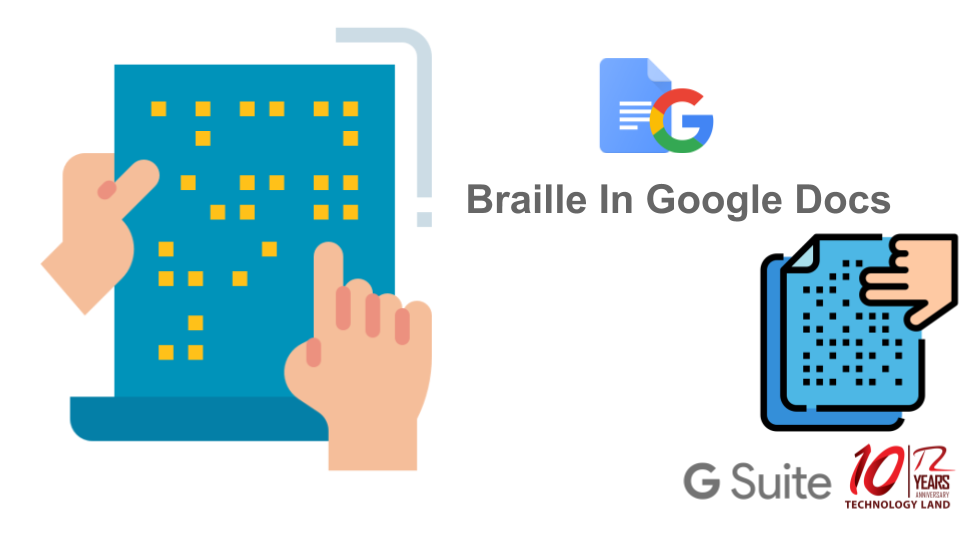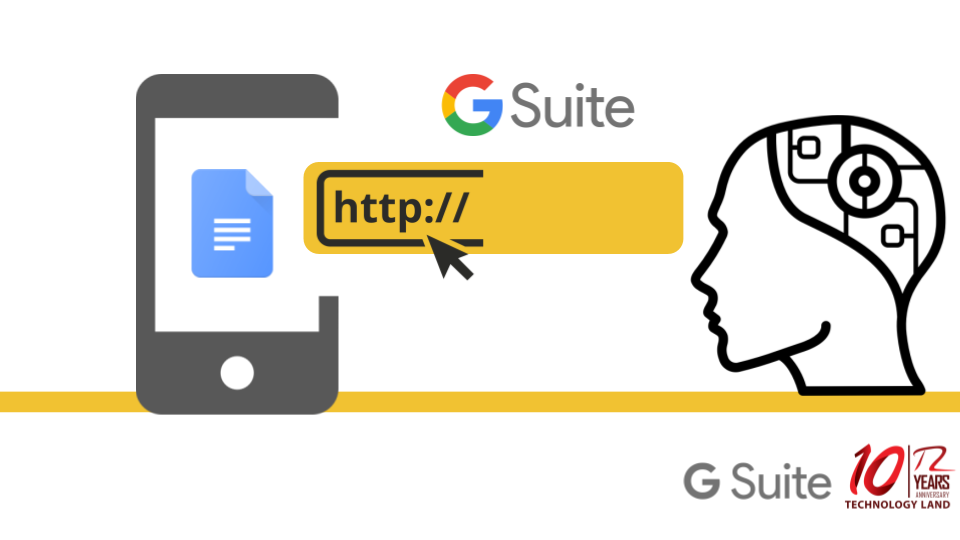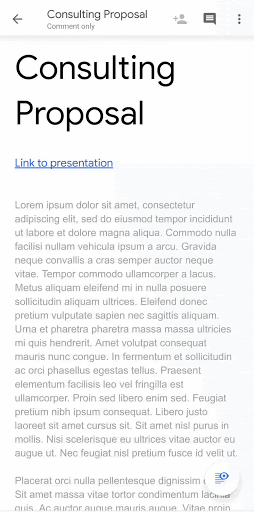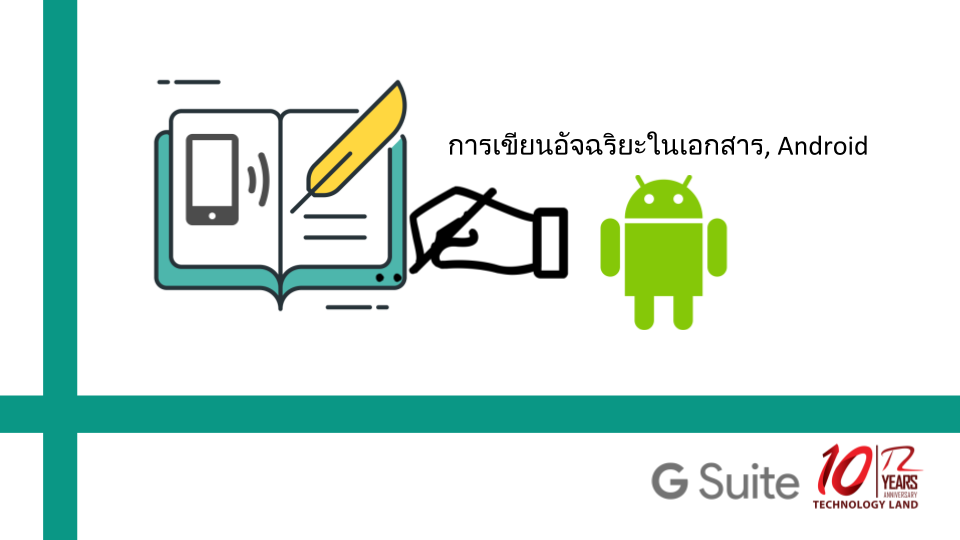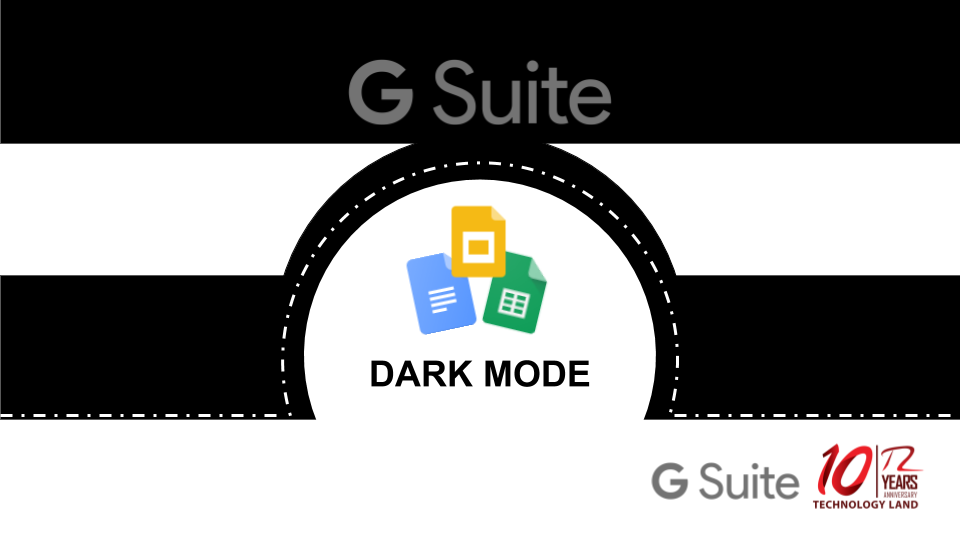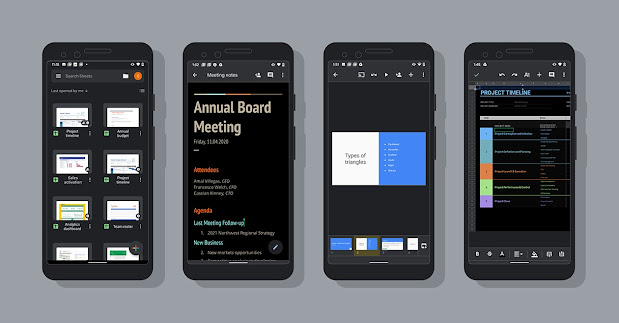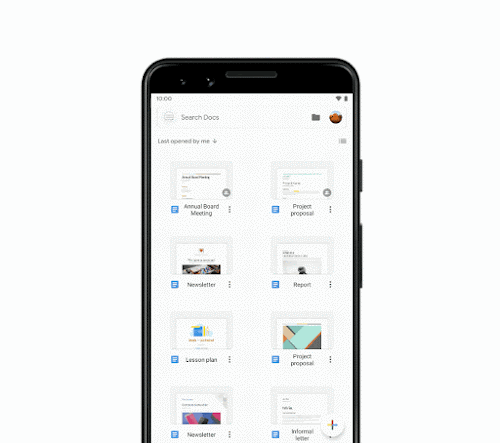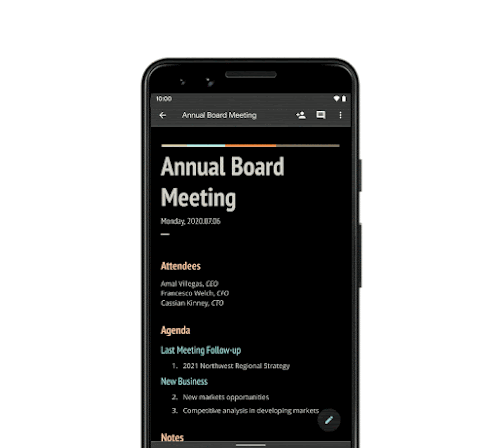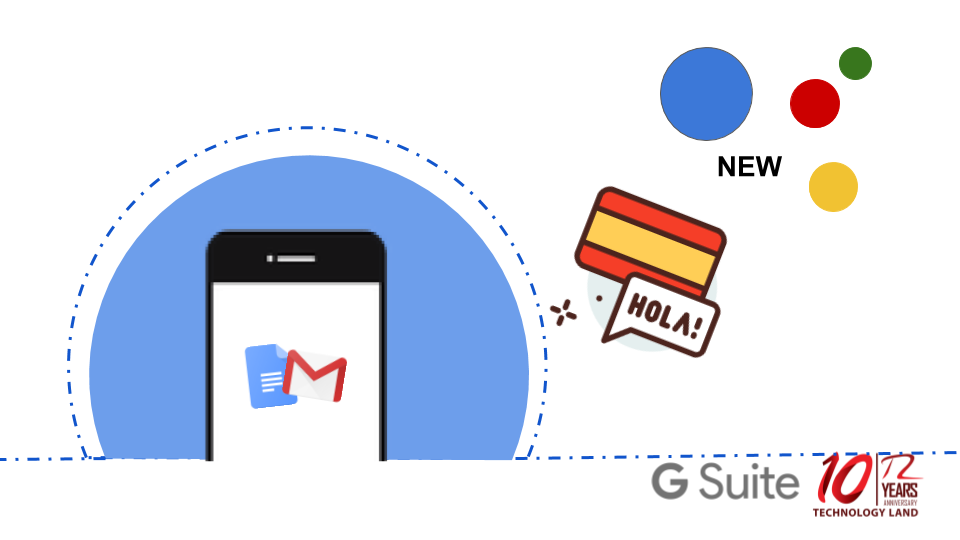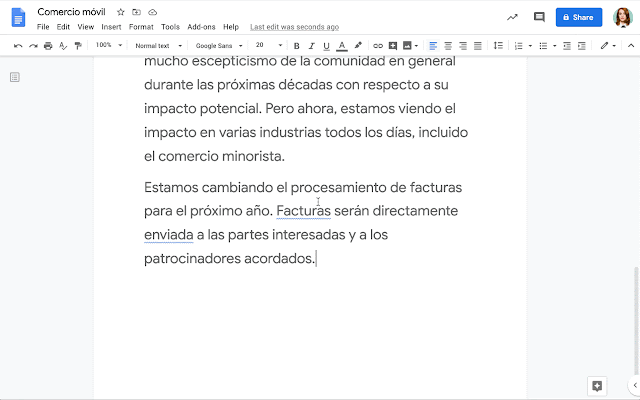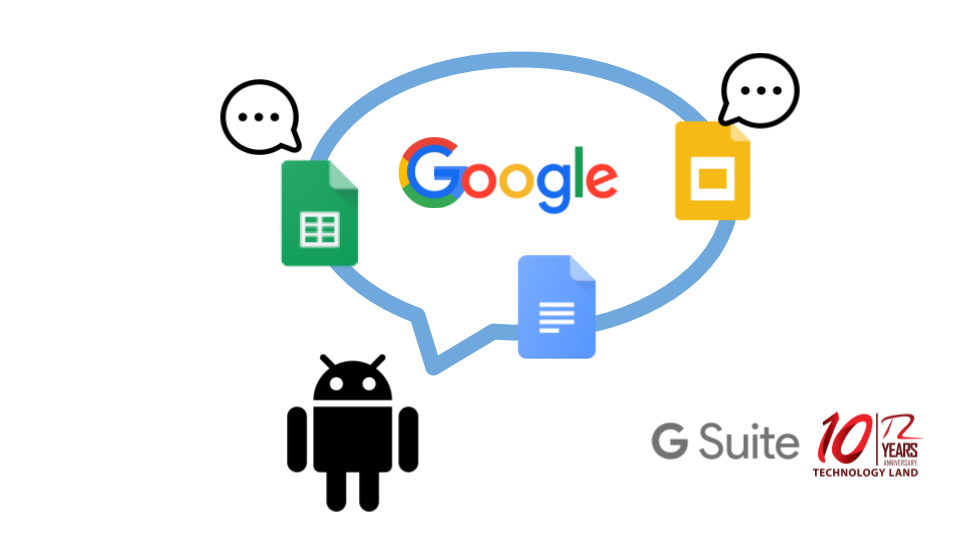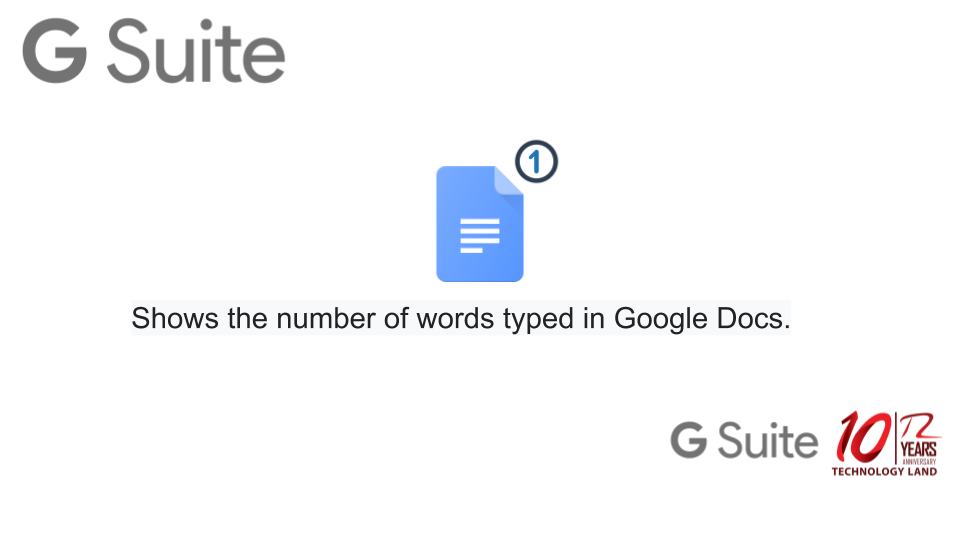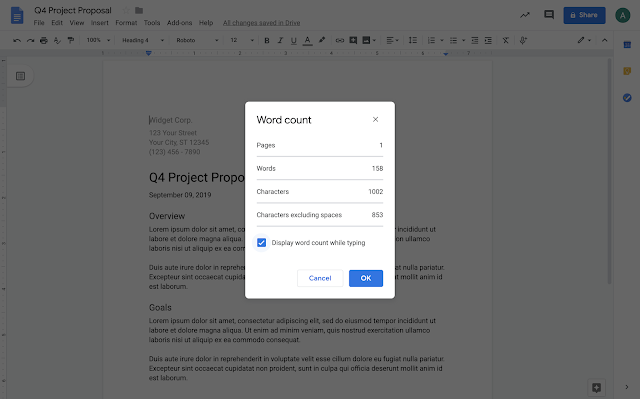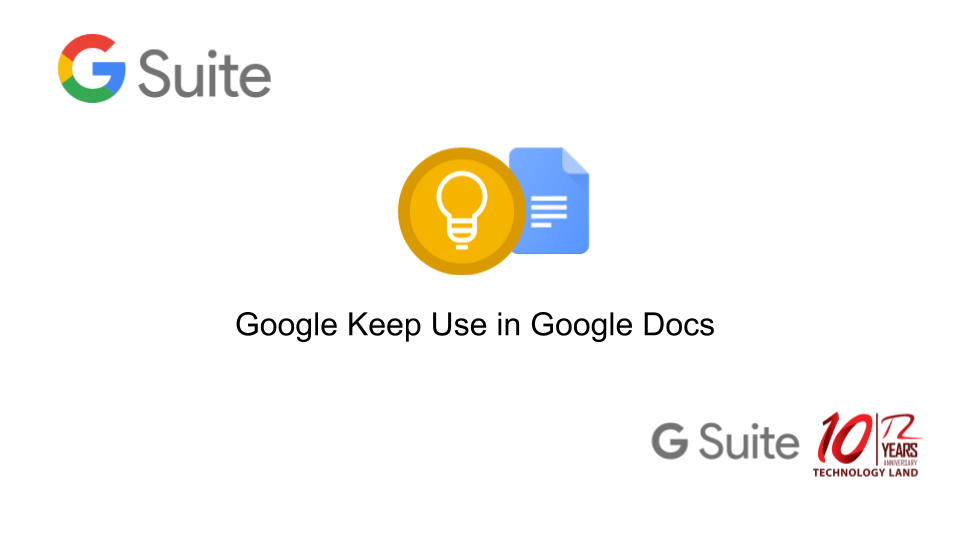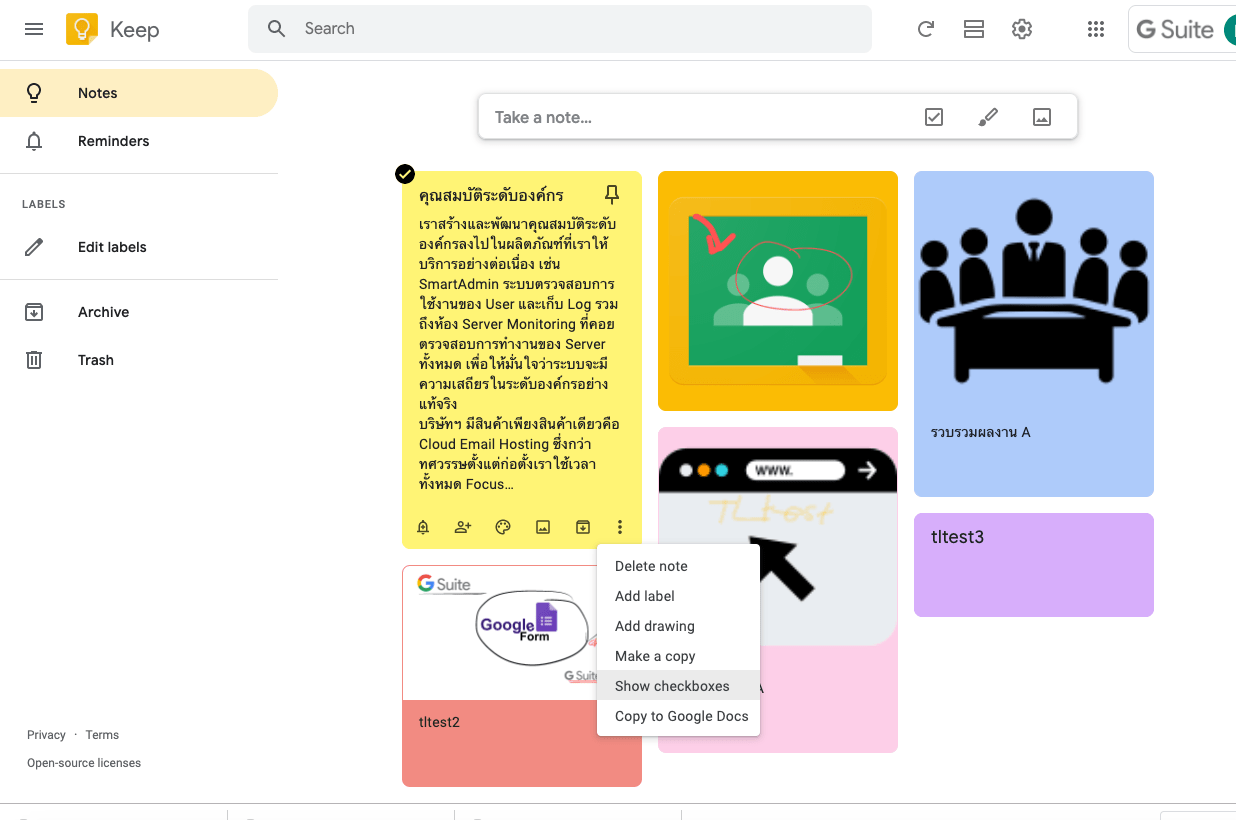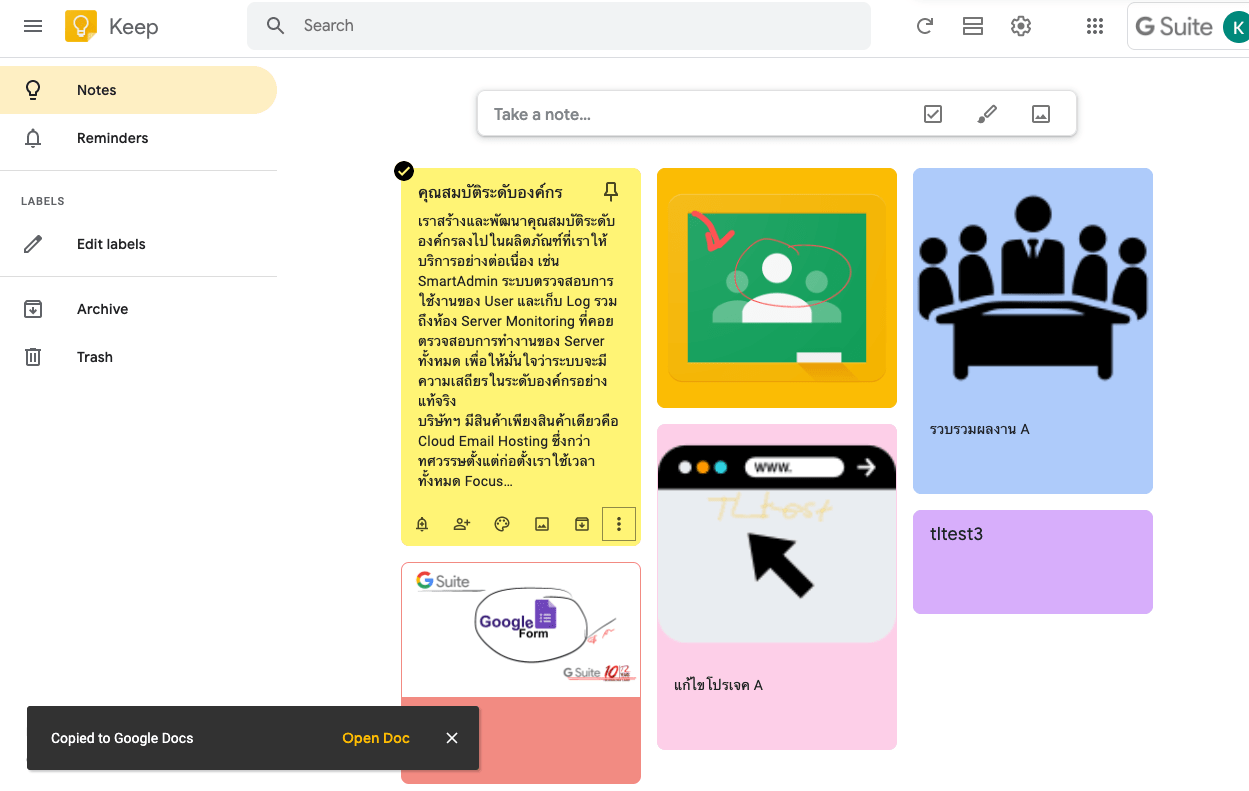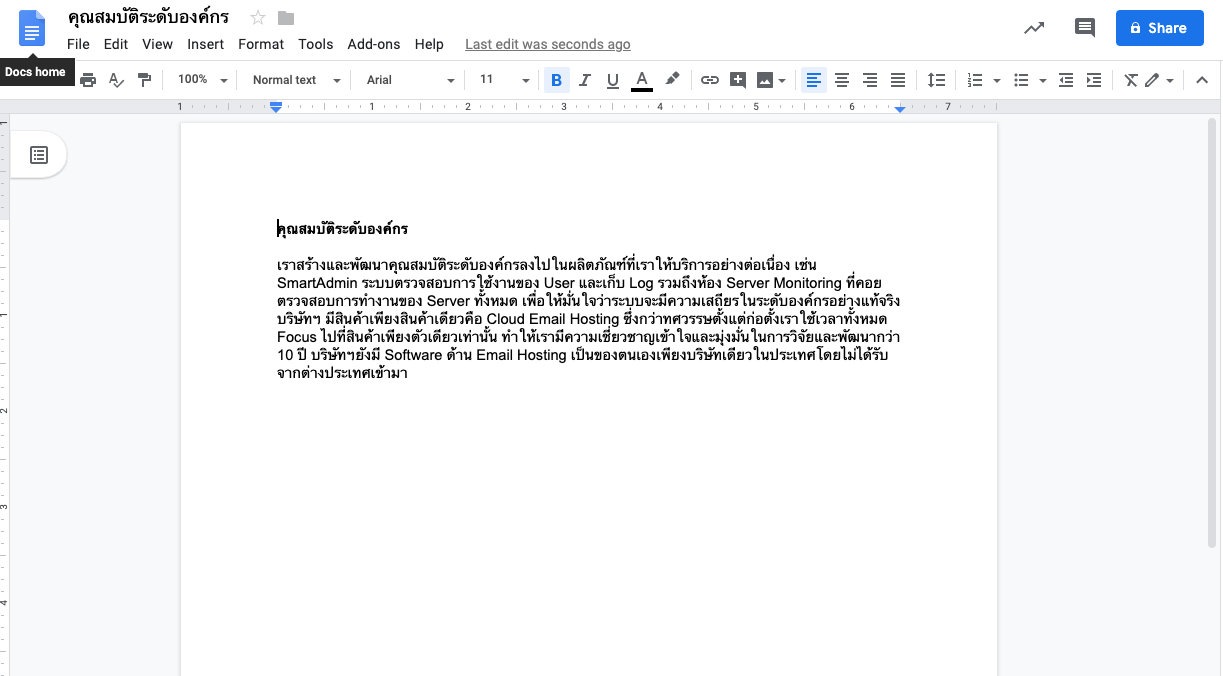Android และ iOS สำหรับผู้ใช้ Google เอกสารด้วยคุณลักษณะใหม่สองประการ ก่อนหน้านี้มีให้บริการบนเว็บและตอนนี้มีให้บริการบนมือถือแล้วด้วย
- ตัวอย่างลิงก์ซึ่งช่วยให้ผู้ใช้งานเชื่อมโยงโดยไม่ต้องตีกลับระหว่างแอปและหน้าจอการเขียนอัจฉริยะซึ่งช่วยให้คุณเขียนได้เร็วขึ้นและมีความมั่นใจมากขึ้น
- อ่านโพสต์บล็อกระบบคลาวด์ของเราเพื่อเรียนรู้เพิ่มเติมเกี่ยวกับวิธีการที่สิ่งเหล่านี้และการเปิดตัวอื่น ๆ สามารถช่วยทำงานร่วมกันได้จากทุกที่ด้วย Google เอกสารชีตและสไลด์บนมือถือ
การแสดงความคิดเห็นใหม่ในเอกสารบน Android การแจ้งเตือนอีเมลแบบไดนามิกสำหรับ Gmail บนมือถือและโหมดมืดสำหรับเอกสารชีตและสไลด์บน Android
คุณสมบัติเหล่านี้จะช่วยให้ง่ายและรวดเร็วขึ้นไม่เพียง แต่อ่านและตรวจสอบเนื้อหาบนอุปกรณ์มือถือเท่านั้น แต่ยังสร้างและทำงานร่วมกันอีกด้วย
ตัวอย่างลิงก์
เนื้อหาที่เชื่อมโยงสามารถเพิ่มข้อมูลที่เป็นประโยชน์ให้กับเอกสารได้ แต่หากการคลิกลิงก์หมายถึงการเปิดหน้าต่างอื่นอาจทำให้เสียสมาธิและขัดขวางขั้นตอนการอ่านของผู้ใช้งานเมื่อต้นปีเราได้เปิดตัวตัวอย่างลิงก์บนเว็บ ตอนนี้เรากำลังเพิ่มตัวอย่างลิงก์ไปยังอุปกรณ์เคลื่อนที่ด้วย เมื่อคลิกลิงก์ในเอกสารข้อมูลแบบไดนามิกเกี่ยวกับเนื้อหาจะปรากฏขึ้น ซึ่งอาจรวมถึงชื่อคำอธิบายและภาพขนาดย่อจากหน้าเว็บสาธารณะ
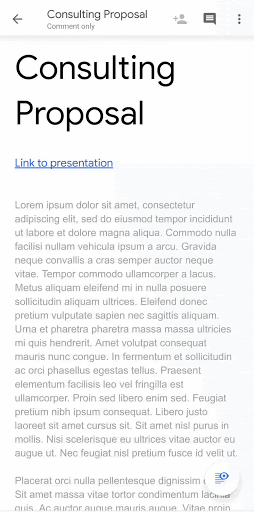
การเขียนอัจฉริยะ
การเขียนอัจฉริยะบนมือถือจะช่วยให้เขียนเอกสารได้เร็วขึ้นและลดโอกาสในการสะกดคำและไวยากรณ์ผิดพลาดเมื่อทำงานระหว่างเดินทาง เมื่อคำแนะนำ Smart Compose ปรากฏขึ้นเพียงแค่ปัดไปทางขวาเพื่อยอมรับ
สำหรับผู้ใชงาน
- ตัวอย่างลิงก์: คุณลักษณะนี้จะเปิดใช้งานโดยค่าเริ่มต้น ไม่มีการตั้งค่าเพื่อควบคุมคุณสมบัติ
- การเขียนอัจฉริยะ: คุณสมบัตินี้อาจเปิดหรือปิดขึ้นอยู่กับว่าคุณเปิดหรือปิดอยู่บนเว็บ เมื่อเปิดใช้งานคุณจะเห็นคำแนะนำโดยอัตโนมัติ ปัดไปทางขวาเพื่อยอมรับข้อเสนอแนะ ไปที่ศูนย์ช่วยเหลือเพื่อเรียนรู้เพิ่มเติมเกี่ยวกับการใช้ Smart Compose ใน Google เอกสาร
Cr.https://gsuiteupdates.googleblog.com/
บทความที่เกี่ยวข้อง
ช่องทางการตอบโต้ใหม่สำหรับ Google Drive, Docs, Sheets, Slides, และ Forms
interface ความคิดเห็นใหม่สำหรับ Google Docs,Sheet,slidesบน Android
Google ให้บริการภาษาสเปนใน Docs และ Gmail แล้ว
แก้ไขกิจกรรมในปฏิทินโดยตรงจาก Gmail และ Docs
ตัวแทนผู้ให้บริการ GSuite โดยทีม Support ไทย